집 >소프트웨어 튜토리얼 >컴퓨터 소프트웨어 >Tencent Conference OBS에서 카메라를 사용하는 방법 Tencent Conference OBS에서 가상 카메라를 켜는 방법.
Tencent Conference OBS에서 카메라를 사용하는 방법 Tencent Conference OBS에서 가상 카메라를 켜는 방법.
- PHPz원래의
- 2024-09-02 10:31:38938검색
Tencent 회의에서 OBS 가상 카메라를 어떻게 사용하나요? 많은 기업에서 온라인 회의에 Tencent Meeting을 사용하지만 때로는 참가자가 실제 카메라 사용을 꺼려하는 경우도 있습니다. OBS(Open Broadcaster Software)는 가상 카메라를 사용하여 얼굴이 노출되지 않도록 하는 솔루션을 제공합니다. PHP 편집기 Apple에서는 가상 카메라를 쉽게 사용하고 온라인 회의를 더욱 편리하게 할 수 있도록 설정 단계를 자세히 소개합니다.
1. 먼저 obs 소프트웨어를 열고 도구를 클릭한 후 가상 카메라를 엽니다.

2. 실행 후 오른쪽 하단을 직접 클릭하여 시작하세요.
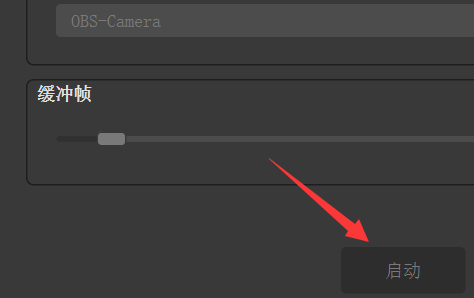
3. 활성화한 후 + 아이콘을 클릭한 다음 비디오 캡처 장치 생성을 선택합니다.
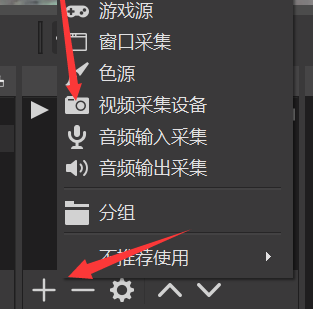
4. 그다음 동영상을 넣으세요. 동영상이 상대적으로 작다면 이미지를 드래그하여 전체 화면을 채우세요.
(가상 카메라로 사용하고 싶은 영상입니다)

5. 영상을 가져온 후 아래 확인을 눌러 제작을 완료합니다.

6. 추가하고 오른쪽을 클릭하면 녹화가 시작됩니다.
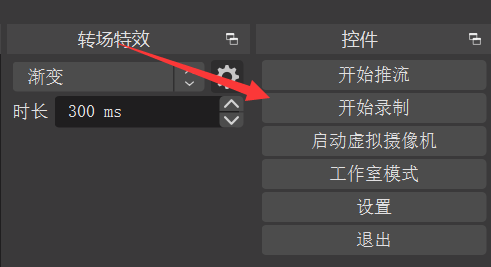
7. 팝업 메뉴에서 미디어 소스를 클릭하세요.
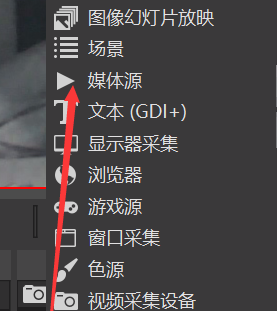
8. 기존 항목 추가를 선택한 다음 방금 녹화한 동영상을 찾아보세요.

9. 추가 후 하단 루프를 확인하고 재생 종료 시 콘텐츠가 표시되지 않는지 확인하세요.
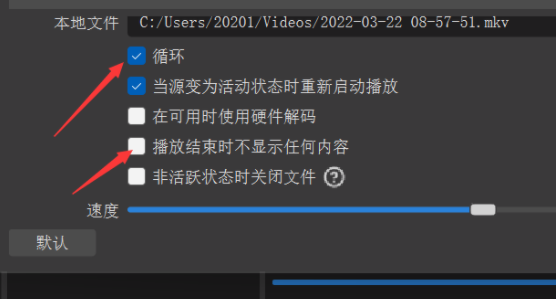
10. 제작 후 영상 캡쳐 장치를 삭제한 후 미디어 소스를 선택하고 활성화하세요.
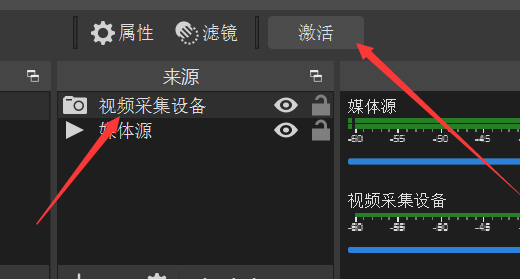
11. 마지막으로 Tencent Meeting을 열고 클릭하여 비디오를 시작한 다음 OBS로 카메라를 선택합니다.
(위 1번이 정면영상, 2번이 거울영상)
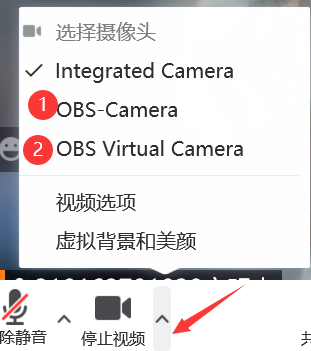
위 내용은 Tencent Conference OBS에서 카메라를 사용하는 방법 Tencent Conference OBS에서 가상 카메라를 켜는 방법.의 상세 내용입니다. 자세한 내용은 PHP 중국어 웹사이트의 기타 관련 기사를 참조하세요!

